Python является одним из наиболее популярных языков программирования, и при работе с файлами и папками необходимо знать, как указать путь к файлу в Python. Путь к файлу представляет собой строку, которая указывает на расположение файла на компьютере.
В Python существует несколько способов указать путь к файлу. Один из наиболее распространенных способов - это использование абсолютного пути, который содержит полное имя диска, все папки и подпапки, а также имя файла с его расширением. Например, "C:\папка\подпапка\файл.txt".
Кроме того, можно использовать относительный путь, который указывается относительно текущей директории, в которой выполняется скрипт. Например, если скрипт находится в папке "Пример", а файл находится в папке "Данные", то относительный путь будет выглядеть следующим образом: "Данные\файл.txt".
Важно отметить, что символы, используемые для разделения папок в пути к файлу, могут различаться в зависимости от операционной системы. Например, в Windows используется обратный слэш "\", а в Unix-like операционных системах - прямой слэш "/".
Как задать путь к файлу в Python?

Существует несколько способов задания пути к файлу в Python. Вот некоторые из них:
- Абсолютный путь: он полностью определяет расположение файла в файловой системе. Например, "C:\папка\файл.txt" для Windows или "/home/user/файл.txt" для Linux.
- Относительный путь: он указывает путь к файлу относительно текущей рабочей директории. Например, "папка/файл.txt".
- Использование переменной __file__: переменная __file__ содержит путь к текущему исполняемому файлу. Вы можете использовать ее для формирования пути к другим файлам в той же директории.
При указании пути к файлу в Python важно учитывать различия в формате пути для операционных систем. Если ваш код будет выполняться на разных платформах, рекомендуется использовать модуль os.path для создания пути, который будет корректным для текущей операционной системы.
Задав путь к файлу, вы можете открыть его для чтения или записи, выполнять различные операции с его содержимым или использовать его в других частях своей программы.
Относительный и абсолютный путь к файлу в Python
При работе с файлами в Python часто возникает необходимость указать путь к файлу. Для этого можно использовать относительный или абсолютный путь.
Абсолютный путь указывает полное местоположение файла в файловой системе, начиная от корневого каталога. Например, абсолютный путь к файлу "example.txt" может выглядеть так: "C:\Users\Username\example.txt" (в Windows) или "/home/username/example.txt" (в Linux).
Относительный путь указывает местоположение файла относительно текущего рабочего каталога. Например, если файл "example.txt" находится в том же каталоге, где запущен скрипт Python, то относительный путь к нему будет просто "example.txt". Если файл находится в подкаталоге "data", то относительный путь будет "data/example.txt".
Чтобы указать абсолютный путь к файлу в Python, можно использовать полный путь в виде строки:
path = "C:\Users\Username\example.txt" # полный путь
Чтобы указать относительный путь, можно использовать модуль os и функцию path.join():
import os
path = os.path.join("data", "example.txt") # относительный путь
Функция os.path.join() объединяет строки в один путь, учитывая различия в формате пути для разных операционных систем.
Необходимо быть внимательным при указании пути к файлу, чтобы не допустить ошибку или неудобство в работе программы. Хорошей практикой является использование относительных путей, чтобы в случае перемещения или переименования файла не нужно было менять код программы.
| Метод | Описание |
|---|---|
| os.path.abspath() | Возвращает абсолютный путь к файлу или каталогу. |
| os.path.exists() | Проверяет, существует ли файл или каталог. |
| os.path.dirname() | Возвращает имя родительского каталога. |
| os.path.basename() | Возвращает имя файла или последнего каталога из пути. |
Использование этих функций позволяет упростить работу с путями к файлам в Python.
Как получить текущую директорию в Python?

В Python можно легко получить текущую директорию, в которой выполняется скрипт, с помощью использования встроенной функции os.getcwd() из модуля os. Эта функция возвращает строку, содержащую полный путь к текущей директории.
Чтобы использовать функцию os.getcwd(), сперва необходимо подключить модуль os. Для этого используйте следующую команду:
import osПосле подключения модуля, вы можете вызвать функцию os.getcwd() для получения текущей директории. Например:
import os
current_dir = os.getcwd()
print("Текущая директория:", current_dir)При выполнении этого кода вы увидите полный путь к текущей директории, в которой выполняется скрипт.
Как создать новый файл в Python?

Python предоставляет простой и удобный способ создания новых файлов. Для этого можно использовать функцию open() с аргументом, указывающим путь и имя файла.
Вот пример кода, который создает новый файл с именем "new_file.txt":
file = open("new_file.txt", "w")
file.close()В данном примере мы указали второй аргумент функции open() как "w", что означает режим записи. Это позволяет нам создать новый файл и записать в него данные.
После создания файла мы закрываем его с помощью функции close(). Это необходимо для сохранения изменений и освобождения ресурсов.
Если файл с указанным именем уже существует, то функция open() просто откроет его для записи, перезаписывая предыдущее содержимое.
Также можно использовать другие режимы открытия файлов, такие как "a" (дописывание в конец файла), "r" (только чтение) и другие.
Помимо создания нового файла, можно создать новую папку в Python, используя модуль os:
import os
os.mkdir("new_folder")Этот код создаст новую папку с именем "new_folder" в текущей директории.
Теперь вы знаете, как создать новый файл или папку в Python!
Как проверить существование файла в Python?

Существует несколько подходов к проверке существования файла в Python.
Первый подход основан на использовании модуля os.path, который предоставляет функцию exists(). Эта функция принимает путь к файлу в виде строки и возвращает True, если файл существует, и False в противном случае. Вот пример:
import os
file_path = 'path/to/file.txt'
if os.path.exists(file_path):
print('Файл существует.')
else:
print('Файл не существует.')Второй подход основан на использовании модуля pathlib, который предоставляет удобный объект Path для работы с путями к файлам и директориям. Метод Path.is_file() возвращает True, если путь соответствует существующему файлу, и False в противном случае. Вот пример:
from pathlib import Path
file_path = Path('path/to/file.txt')
if file_path.is_file():
print('Файл существует.')
else:
print('Файл не существует.')Независимо от выбранного подхода, проверка наличия файла перед его использованием поможет избежать ошибок и обработать исключительные ситуации.
Как прочитать содержимое файла в Python?

Чтобы прочитать содержимое файла, сначала нужно открыть его. Для этого используется функция open(). Она принимает два аргумента: имя файла и режим доступа. Например, чтобы открыть файл example.txt в режиме чтения, вы можете использовать следующий код:
file = open('example.txt', 'r')После того, как файл открыт, вы можете прочитать его содержимое с помощью метода read(). Этот метод возвращает строку с содержимым файла. Например:
content = file.read()После того, как вы прочитали содержимое файла, важно закрыть его, чтобы освободить системные ресурсы. Для этого используется метод close():
file.close()Теперь вы можете использовать переменную content, чтобы работать с содержимым файла в своей программе. Например, вы можете вывести содержимое файла на экран:
print(content)Это простой способ прочитать содержимое файла в Python. Помните, что перед использованием метода read() нужно открыть файл, а после использования его следует закрыть. Также стоит учитывать, что при чтении файла он будет целиком загружен в память компьютера. Если файл очень большой, это может вызвать проблемы с памятью.
Как записать данные в файл в Python?

Для записи данных в файл в Python существует несколько способов. Рассмотрим каждый из них по очереди.
- Метод write(): этот метод позволяет записать строку в файл. Например, если у вас есть файл с именем "file.txt", то можно использовать следующий код:
file = open("file.txt", "w")
file.write("Привет, мир!")
file.close()
При выполнении этого кода, в файле "file.txt" будет записана строка "Привет, мир!".
- Метод writelines(): этот метод позволяет записать список строк в файл. Пример кода:
file = open("file.txt", "w")
lines = ["Строка 1", "Строка 2", "Строка 3"]
file.writelines(lines)
file.close()
В данном случае, в файле "file.txt" будут записаны строки "Строка 1", "Строка 2" и "Строка 3".
- Выражение with open: это простой и удобный способ записи данных в файл. Он автоматически закрывает файл после окончания работы с ним.
with open("file.txt", "w") as file:
file.write("Привет, мир!")Это еще более краткий вариант записи данных в файл.
Независимо от выбранного способа, помните о необходимости закрытия файла после записи данных. Также обратите внимание, что режим открытия файла "w" (write) перезаписывает содержимое файла. Если вы хотите добавить данные в конец файла, используйте режим "a" (append).
Как удалить файл в Python?

Удаление файла в Python может быть необходимо, когда вам больше не нужны определенные данные или вы хотите освободить место на диске. В Python для удаления файлов используется модуль os.
Чтобы удалить файл, необходимо выполнить следующие шаги:
- Импортировать модуль os с помощью команды
import os. - Использовать функцию
os.remove()и передать ей путь к файлу, который нужно удалить.
Например, чтобы удалить файл с именем "example.txt" в текущей директории, можно использовать следующий код:
import os
os.remove("example.txt")Обратите внимание, что функция os.remove() полностью удаляет файл без возможности восстановления. Будьте осторожны и убедитесь, что вы действительно хотите удалить файл.
Если файл находится в другой директории, необходимо указать полный путь к файлу. Например:
import os
os.remove("/путь/к/файлу/example.txt")Если файл, который нужно удалить, является директорией, следует использовать функцию os.rmdir().
Теперь вы знаете, как удалить файл в Python с помощью модуля os. Пользуйтесь этим знанием ответственно и аккуратно!
Примеры использования работы с файлами в Python

1. Чтение содержимого файла
Для чтения содержимого файла в Python используется функция open(). В качестве аргумента передается путь к файлу. Например:
file = open('example.txt', 'r')
Данная строка открывает файл с именем "example.txt" для чтения ('r'). Затем можно прочитать его содержимое с помощью метода read():
content = file.read()
Теперь переменная content будет содержать всё содержимое файла.
2. Запись в файл
Для записи данных в файл используется функция open() с параметром 'w' (write). Например:
file = open('example.txt', 'w')
Затем можно записать в файл нужные данные с помощью метода write():
file.write('Привет, мир!')
После того, как данные записаны, файл необходимо закрыть с помощью метода close():
file.close()
3. Добавление данных в существующий файл
Если нужно добавить данные в конец существующего файла, можно использовать режим 'a' (append) при открытии файла:
file = open('example.txt', 'a')
Затем можно добавить нужные данные с помощью метода write():
file.write('Это новые данные')
После записи необходимо закрыть файл:
file.close()
Важно помнить, что при работе с файлами, всегда необходимо закрывать файлы с помощью метода close(). Это позволяет освободить ресурсы и избежать потенциальных проблем при работе с файлами.
Использование работы с файлами в Python дает много возможностей для обработки данных и взаимодействия с внешними источниками. Вы можете создавать, открывать, читать, записывать и закрывать файлы, в зависимости от потребностей вашей программы.